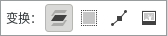缩放工具(变形) Scale Tool
快捷键:Shift+S
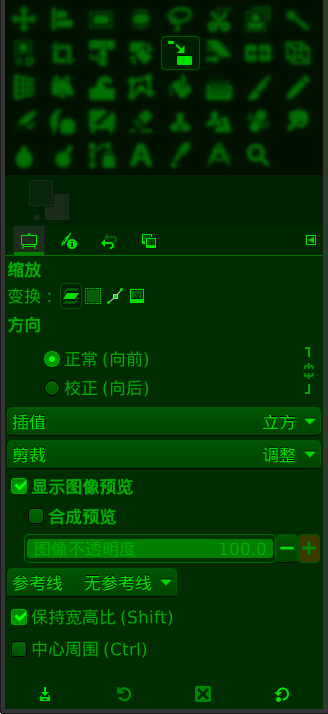
缩放工具 (变形 )及其工具选项
选中缩放工具后,点击图像并拖动鼠标就可以缩放,或者拖动缩放矩形框上的八个缩放控制手柄进行缩放。屏幕同时会显示缩放对话框,您可以精确设置宽度和高度的数值。
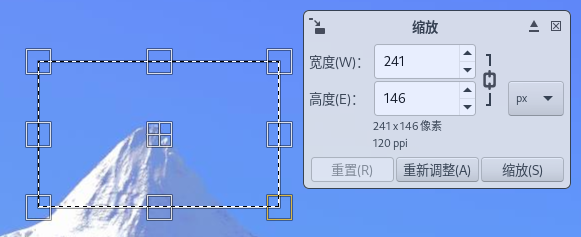
左边矩形是缩放对象,中间的田字方块是轴心;右边是缩放对话框
- 缩放工具的操作方法:
选中缩放工具,在图像上点击并拖动,效果满意后,点击缩放对话框中的“缩放”按钮,可以应用缩放(等同于按Enter键)。
缩放过程中不要切换其它工具,切换其它工具等同于按Enter键应用缩放。
点击轴心可以移动缩放矩形。
在 缩放对话框 中可以精确调整宽度和高度的数值,默认单位是像素,可以改为其它单位;数值框右侧的“链”表示锁定宽度比,点击可以取消锁定。
辅助快捷键
按Shift键可以切换工具选项中的“保持宽高比”选项的状态。按Ctrl键可以切换工具选项中的“中心周围”选项的状态。(如果想把选区保存起来供以后使用,请参考工具箱⇨矩形选择工具⇨保存选区提示)
工具选项
这里提供了更多的细节控制。
(没找到工具选项?请参考工具箱⇨矩形选择工具⇨如何显示工具选项)
变换:
如果这里激活的是第一个按钮,表示变换操作的目标对象是图层。这种情况下,您只能对图层进行变换操作,选区是无法变换的。
如果这里激活的是第二个按钮,表示变换操作的目标对象是选区。这种情况下,您只能对选区进行变换操作,图层是无法变换的。
如果这里激活的是第三个按钮,表示变换操作的目标对象是路径。这种情况下,您只能对路径进行变换操作,选区或图层都是无法变换的。
如果这里激活的是第四个按钮,表示变换操作的目标对象是整个图像。这种情况下,您会对整个图像进行变换操作,所有可见图层和不可见图层都会被变换。
方向:设置缩放方向:
正常(向前):按照鼠标操作的方向正常缩放。
校正(向后):反转方向,即缩放结果与您操作的方向正相反。使用此方式时,建议勾选下面的 显示图像预览。
插值:因为图像做了重采样,所以您需要指定算法,不同的算法可能导致结果的质量不同。各个选项的说明,请参考图像⇨缩放图像➡质量。
剪裁:变换操作可能会导致图像尺寸变大,这里可以决定如何处理变大的尺寸:
调整:图层尺寸被放大,以容纳增加的的区域。图层尺寸大于画布尺寸的部分没有删除,只是没显示,您可以移动图层位置来查看。
剪裁:图层尺寸不变,超出图层尺寸的内容被删除。
剪裁到结果:GIMP会计算变换矩形框内的图像,在变换矩形框范围内,尽可能大的保留一个矩形的图像,其它图像删除;图层边界可能会超出画布边界。
按比例剪裁:与 剪裁到结果 类似,但会保持长宽比不变。
显示图像预览:勾选此选项后,图像的变换效果可见;不勾选则需要按下Enter键后才可见。
图像不透明度:设置预览的不透明度。
合成预览:图像变换效果的最终效果,等同于按下Enter键后的效果。
预览链接的项目:显示所有链接图层的变换处理,而不只是当前选中图层。
同步预览:该选项还在测试中。其目的是在改变变换后立即渲染预览。它不会等待鼠标停止移动,而是立即渲染结果。如果GIMP能以足够快的速度渲染一切,这意味着反馈会更流畅。但该选项也会在预览渲染完成前阻止一切操作。这意味着,在图层非常大的情况下,GIMP的响应速度会大大降低。这也是默认禁用该选项的原因。
参考线:在选区中显示的参考线类型:
无参考线:不使用参考线。
中间线:一条垂直中心线和一条水平中心线,相互交叉。
三分构图法:添加两条等距水平线和两条等距垂直线,将变换区域横向和纵向都三等分,整个图像九等分。
五分构图法:与 三分构图法 类似,但横向和纵向都五等分,整个图像25等分。
黄金分割:数学上又称黄金比例(0.618),面积分成九份,各份与被变换的面积成黄金比例。
对角线:用45度对角线划分变换区域。
线的数量:类似 三分构图法 和 五分构图法。“线的数量”为2时,等同于三分构图法;“线的数量”为4时,等同于五分构图法;以此类推。
线的间距:按指定间距放置参考线,间距值单位为像素;间距值无法取整时,会取近似值,以确保等间距。
保持宽高比(Shift):勾选此项后会保持宽高比例不变;缩放对话框中的“链”图标会同时被修改。
中心周围(Ctrl):勾选此项后,缩放只能以“轴心对称”的方式进行操作。
工具选项窗口底部有四个按钮,一些常用的参数可以保存起来供以后使用:
保存工具预设:把当前的参数保存起来,以后可以直接调用;可以保存多个;保存时可以命名。
恢复工具预设:调用以前保存的参数。
删除工具预设:删除以前保存的参数。
重置到默认值:把当前参数重置到GIMP默认值。